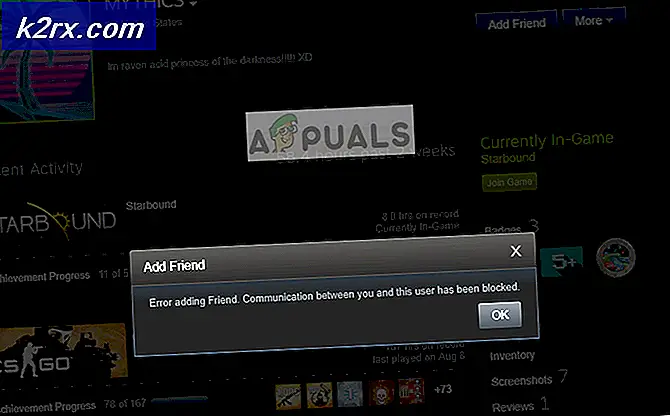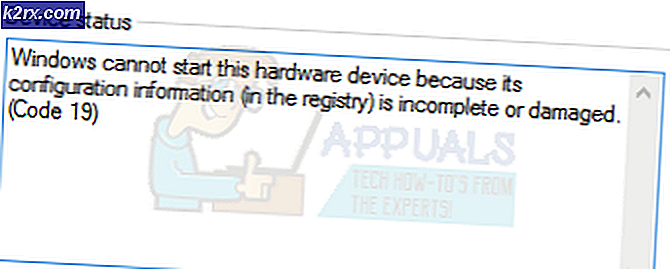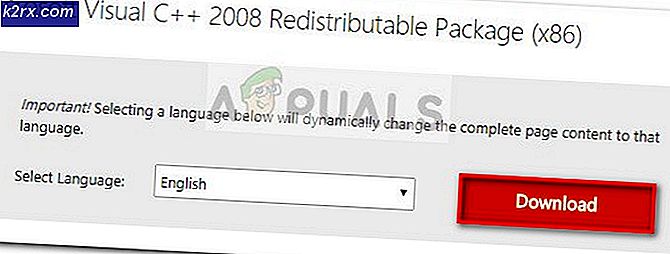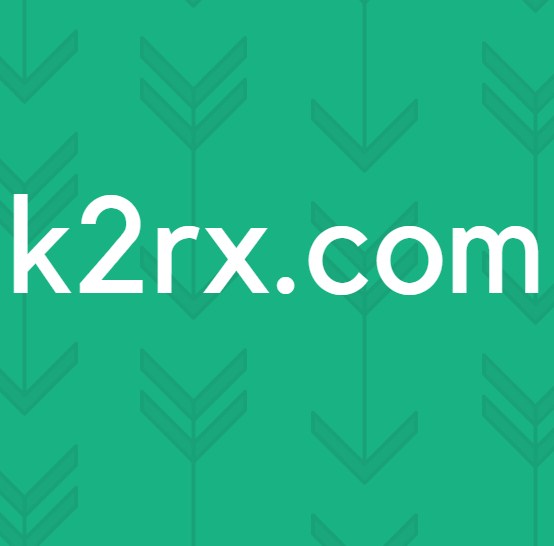แก้ไข: Windows Update Error 0x800706d9
เมื่อในขณะที่คุณอาจประสบปัญหาเกี่ยวกับ Windows Update เหตุการณ์ที่ฉาวโฉ่คือการปรับปรุงพยายามดาวน์โหลด แต่ไม่สำเร็จหลังจากผ่านไปสักครู่ แอบมองสั้น ๆ ในการปรับปรุงของคุณจะแสดงให้เห็นว่าแม้ว่าคุณจะมีการปรับปรุงสะสมที่จำเป็นทั้งหมดคุณก็ไม่สามารถ facto ในการปรับปรุงอื่น ๆ ข้อความแสดงข้อผิดพลาดที่ปรากฏขึ้นอาจเป็นเช่น การปรับปรุงที่สะสมสำหรับ Windows 10 รุ่น 1511 สำหรับระบบ (32 หรือ 64 บิต) (KB3116908) - ข้อผิดพลาด 0x800706d9 . มีการเยียวยาหลายแบบทางออนไลน์ซึ่งบางครั้งก็ใช้ประโยชน์จากระบบสาธารณูปโภคของบุคคลที่สาม แนวคิดพื้นฐานคือการทำงานเกี่ยวกับวิธีการเปิด Windows Firewall; ดังนั้นคุณควรลองใช้ก่อนอื่นจึงจะสามารถแก้ไขปัญหาอื่น ๆ ได้ มีโอกาสที่โปรแกรมป้องกันไวรัสถิ่นที่อยู่ของคุณปิดใช้งาน Windows Firewall
ข้อผิดพลาดนี้ส่วนใหญ่จะปรากฏขึ้นเมื่อผู้ใช้พยายามติดตั้ง Windows Essentials หรือเมื่อคอมพิวเตอร์กำลังพยายามติดตั้งโปรแกรมปรับปรุงบางอย่าง ก็หมายความว่าคุณต้องเปิด Windows Firewall ผู้ใช้บางรายต้องการใช้ผลิตภัณฑ์ป้องกันไวรัสอื่น ๆ มากกว่าโปรแกรมรักษาความปลอดภัยที่มาพร้อมกับระบบปฏิบัติการ Windows และในกระบวนการนี้จะปิดใช้งานไฟร์วอลล์และ Windows Defender โดยอัตโนมัติ ผู้ใช้เหล่านี้มักเป็นผู้ที่มีปัญหาในการใช้งานดังกล่าว Windows Firewall ตรวจสอบการไหลของข้อมูลเข้าและออกจากคอมพิวเตอร์ของคุณ ใน Windows 10 โปรแกรมส่วนใหญ่ไม่สามารถติดตั้งได้ตราบใดที่ไฟร์วอลล์ Windows ถูกปิดอยู่ การปรับปรุงของ Windows จะไม่ได้รับการติดตั้งเมื่อไฟร์วอลล์ปิดอยู่
ไฟร์วอลล์สามารถช่วยป้องกันแฮกเกอร์หรือซอฟต์แวร์ที่เป็นอันตราย (เช่นเวิร์ม) จากการเข้าถึงคอมพิวเตอร์ของคุณผ่านทางเครือข่ายหรืออินเทอร์เน็ต ไฟร์วอลล์สามารถช่วยป้องกันไม่ให้คอมพิวเตอร์ของคุณส่งซอฟต์แวร์ที่เป็นอันตรายไปยังคอมพิวเตอร์เครื่องอื่น ๆ ได้
วิธีที่ 1: เปิด Windows Firewall
ต่อไปนี้คือวิธีเปิดไฟร์วอลล์ Windows ใน Windows 10
หมายเหตุ: คุณไม่สามารถทำเช่นนี้หากคุณไม่ได้เข้าสู่ระบบคอมพิวเตอร์ในฐานะผู้ดูแลระบบ
PRO TIP: หากปัญหาเกิดขึ้นกับคอมพิวเตอร์หรือแล็ปท็อป / โน้ตบุ๊คคุณควรลองใช้ซอฟต์แวร์ Reimage Plus ซึ่งสามารถสแกนที่เก็บข้อมูลและแทนที่ไฟล์ที่เสียหายได้ วิธีนี้ใช้ได้ผลในกรณีส่วนใหญ่เนื่องจากปัญหาเกิดจากความเสียหายของระบบ คุณสามารถดาวน์โหลด Reimage Plus โดยคลิกที่นี่เข้าสู่เครื่องคอมพิวเตอร์โดยใช้ข้อมูลประจำตัวของผู้ดูแลระบบ
กด คีย์ Windows และกด X เลือก Control Panel และพิมพ์ Firewall ในแถบค้นหา คลิกที่ Windows Firewall ในหน้าต่างหรือช่องที่ปรากฏขึ้นให้คลิก เปิดหรือปิด Windows Firewall
ถ้าคุณไม่ได้ลงชื่อเข้าใช้ในฐานะผู้ดูแลระบบคุณจะได้รับแจ้งให้ใส่ชื่อผู้ใช้และรหัสผ่านของผู้ดูแลระบบ: ดำเนินการต่อ ตอนนี้รีบูตเครื่องพีซีหลังจากที่ได้รับการรีบูตให้ตรวจดูว่าไฟร์วอลล์อยู่ในและทำการอัพเดตใหม่หรือไม่
วิธีที่ 2: เปลี่ยนชื่อ Windows Update Folders
การอัปเดตที่ล้มเหลวก่อนหน้านี้ยังอาจทำให้เกิดข้อผิดพลาดนี้ได้ คุณควรเปลี่ยนชื่อร้านค้าเก่าเพื่อให้สามารถปรับปรุงใหม่ในโฟลเดอร์ใหม่ / สะอาดได้ เมื่อต้องการทำเช่นนี้ ให้กด คีย์ Windows และ กด X เลือก Command Prompt (Admin) ในหน้าต่างพรอมต์คำสั่งสีดำซึ่งจะเปิดขึ้นพิมพ์ต่อไปนี้:
ren% systemroot% \ System32 \ Catroot2 Catroot2.old
ren% systemroot% \ SoftwareDistribution SoftwareDistribution.old
จากนั้นพิมพ์คำสั่งต่อไปนี้แล้วกด ENTER หลังจากแต่ละคำสั่ง:
net start wuauserv
บิตเริ่มต้นสุทธิ
net start cryptsvc
เมื่อทำเสร็จแล้วให้ทดสอบเพื่อดูว่าการอัปเดตทำงานหรือไม่
29/08/2016 วิธีที่ผู้ใช้แนะนำ 1:
ฉันไม่สามารถเปิด Windows FireWall ได้เนื่องจากถูกปิดกั้นโดย Network Administrator ฉันแก้ไขปัญหานี้ได้โดยเปิดใช้บริการ Windows Firewall เท่านั้น ตอนนี้ฉันสามารถติดตั้งโปรแกรมปรับปรุงบนคอมพิวเตอร์ของฉันได้
PRO TIP: หากปัญหาเกิดขึ้นกับคอมพิวเตอร์หรือแล็ปท็อป / โน้ตบุ๊คคุณควรลองใช้ซอฟต์แวร์ Reimage Plus ซึ่งสามารถสแกนที่เก็บข้อมูลและแทนที่ไฟล์ที่เสียหายได้ วิธีนี้ใช้ได้ผลในกรณีส่วนใหญ่เนื่องจากปัญหาเกิดจากความเสียหายของระบบ คุณสามารถดาวน์โหลด Reimage Plus โดยคลิกที่นี่